步骤9: 现在让我们去了我们一半图标,选择层板梯度图使用默认的梯度黑变白,点击“OK”。下降的透明度下降至68%,层消除一些黑暗在模型上的脸和身体上部。
下一个抓住这个螺旋光照片. .把它插入到画布和改变混合选择线性减淡,移动她的头,消除了前面好像坐在她的顶端后的头发。 现在创建一个新的层,应用图像(快捷键:按CTRL + ALT + + E)现在转移到图像> >阈值调整和使用默认设置。 现在去过滤> >使用模糊径向模糊一个缩放方法和设置到现在的100%的力量在白色虚线框点击并拖动它的右上方,点击“OK”。You . 你应该看你现在径向模糊阈值图层来自右手边。改变混合选择线性减淡,把不透明度到13%,消除你不想要的东西。

第十步: 现在我们将会增加一些调整。首先到一半了图层面板图标,选择的水平。使用这些设定我有提供(11 | |低于1.00 - 245)和改变混合选项的光度和混浊,58% - - - - - -
添加一个绿色的照片下过滤器在优艾设计网_Photoshop技巧半明半满的菜单和图标集混合选择柔和的光和不透明度到17% - - - - - -现在去调整菜单(半满图标)又一次固色的颜色选择
使用# fa8b08橙色和设置混合选择柔和的光和不透明度到8%
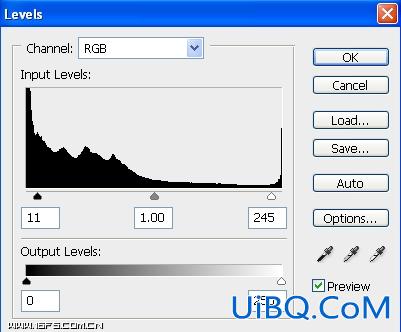

步骤11: 在这一步骤中我开始插入一个泡沫设置混合线性减淡,抹去不想要的。 接下来我创造了一个新的层,抓住我的笔刷工具,开始在模型上刷头。然后我走到过滤器>扭曲>波和随机的效果。然后我藏图层,并创造了一个新的层,
应用图像(快捷键:按CTRL + ALT +转移+ E)然后我做刷子层可见,创造了一个剪裁通配符应用图像层,搬到一下得到我想要的效果。









 加载中,请稍侯......
加载中,请稍侯......
精彩评论